Nem todo mundo tem boas habilidades para usar o Premiere Pro e entender a interface completa para utilizar todos os recursos e funcionalidades. Devido a isso, algumas pessoas querem saber como adicionar música no Premiere Pro e obter um vídeo com fundo musical desejado. Nos próximos parágrafos, você terá informações completas sobre o Premiere Pro e fatores relacionados.
Parte 1 Adicionar Música no Premiere Pro
Muitas pessoas estão interessadas em descobrir a melhor maneira de adicionar música ao vídeo e criar conteúdos incríveis. Mas, se você também estiver interessado em coletar detalhes sobre esse procedimento específico, concentre-se nos dados a seguir.
Passo 1 Obtenha seu Áudio
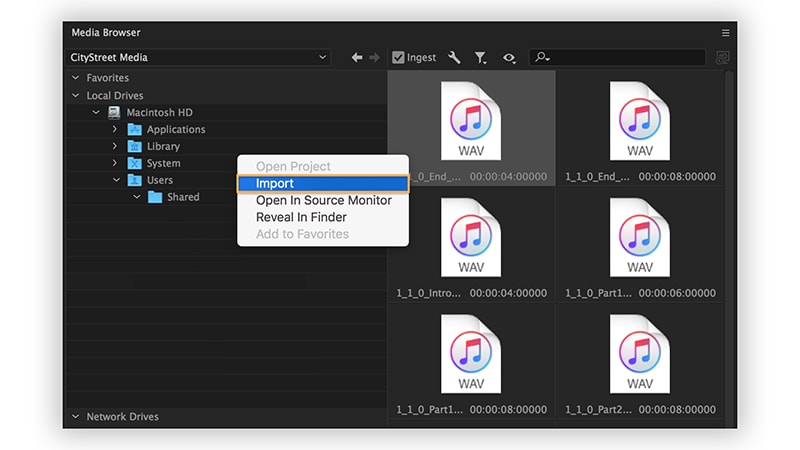
Em primeiro lugar, você deve obter o áudio no seu dispositivo. Existem várias maneiras de obter os arquivos de áudio, músicas ou efeitos sonoros desejados. Por exemplo, você pode usar o YouTube para obter o arquivo desejado, usar fontes de terceiros para baixar, criar seu próprio arquivo ou outras fontes. Se você tiver a música necessária no dispositivo, primeiro abra o Premiere Pro. Agora, você deve seguir com o procedimento de importação do arquivo. Aqui, você precisa descobrir os requisitos de interface do Premiere Pro.
Passo 2 Adicionar Áudio à Sua Sequência

Após importar o arquivo de áudio, ele será adicionado à biblioteca de músicas do Premiere Pro. Primeiro, você precisa escolher o vídeo que deseja editar e apresentar o arquivo de áudio. Depois de escolher o vídeo, você deve tentar primeiro o áudio. Ao adicionar o áudio ao painel de origem, você pode usar os recursos de arrastar e soltar para ajustá-lo de acordo com a duração do vídeo e os requisitos de plano de fundo.
Antes de tudo isso, você deve tentar ouvir o arquivo de áudio que você adiciona. Isso o ajudará a garantir que você escolha o melhor arquivo ou não. Aqui, você também deve disparar o arquivo de áudio de acordo com o tamanho ou duração do seu arquivo de vídeo.
Passo 3 Faça Ajustes no Áudio
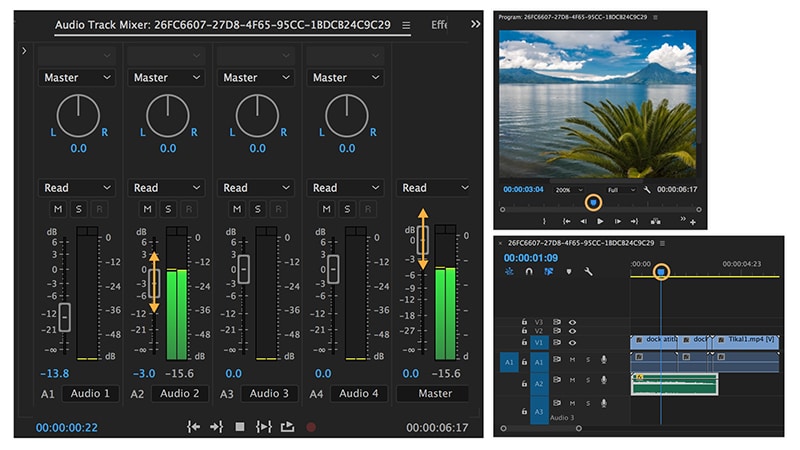
Se você adicionou com sucesso um arquivo de áudio ao vídeo, deve começar a prestar atenção aos ajustes de áudio. O Premiere Pro permite que você faça todos os tipos de ajustes e alterações necessários nos arquivos de áudio.
Você pode cortar, editar ou processar arquivos de áudio facilmente. Por exemplo, se você sentir que os efeitos de áudio ou arquivo estão muito altos, você pode ajustar o volume e os efeitos usando o recurso de mixagem de trilha sonora.
É o processo completo de adicionar música ao Premiere Pro e criar alguns vídeos em destaque com facilidade. Se você quiser ter mais informações sobre a ferramenta e seus serviços, confira o site oficial e seus guias & tutoriais.
Parte 2 Alternativa do Premiere Pro para Adicionar Música ao Vídeo
Para algumas pessoas, o Premiere Pro nã é um software ou uma ferramenta perfeita para prosseguir com todas essas coisas. Devido a isso, eles começam a procurar algumas alternativas eficazes e melhores pelas quais possam proceder com facilidade e obter bons resultados. Se você também está procurando algumas alternativas melhores, deve se concentrar nos seguintes pontos.
Alternativa 1: Filmora
Ao escolher um dos melhores editores de vídeo com muitos recursos e funcionalidades, você não encontrará uma opção melhor que o Filmora. Desenvolvido pela Wondershare. Segundo os profissionais, pode ser uma grande ajuda para iniciantes que começam a desenvolver e testar suas habilidades de edição de vídeo e criatividade.
Wondershare Filmora
Comece facilmente com o desempenho poderoso, a interface intuitiva e os inúmeros efeitos do Filmora!

A coisa mais importante sobre o Filmora é que ele é um dos editores de vídeo mais fáceis de usar. Qualquer pessoa pode entender facilmente sua interface, disponibilidade de recursos e funcionalidades e como usá-los. Caso alguém enfrente problemas para entender todas essas coisas, pode acessar guias e tutoriais detalhados dos procedimentos.
Como resultado, você pode prosseguir como quiser sem enfrentar um único problema. Além disso, junto com todas essas coisas, você terá uma grande biblioteca de música com software que permite adicionar diferentes tipos de efeitos sonoros e arquivos de áudio aos vídeos sem gastar um único centavo.
Benefícios:
Interface fácil de usar
Atualização regular de recursos
Uma grande biblioteca
Disponível para Windows e Mac
Desvantagens:
Pode faltar alguns recursos de áudio
Se você prestar atenção nas desvantagens, não encontrará muitas. No entanto, com ele, não podemos ignorar o fato de que a ferramenta está disponível com uma configuração ocmpleta de recursos de keyframing de áudio. Com ele, você pode editar e operar o áudio de acordo com suas necessidades. Todas essas coisas o tornam o melhor editor de vídeo em comparação com várias outras opções e softwares.
Alternativa 2: Final Cut Pro

A Apple desenvolve o Final Cut Pro. É um editor de vídeo pago com um grande preço de $299,99. Ele também oferece uma avaliação gratuita, mas depois você não poderá usar nada sem pagar dinheiro.
Segundo os profissionais, este software é adequado para ambos os tipos de usuários; estudantes e profissionais. Ao usar esta ferramenta, você também pode lidar com tarefas como - gradação de cores HDR, edição de vídeos em 360 graus, etc.
A disponibilidade de diferentes recursos e elementos pode facilitar muitas coisas para os usuários. Porém, com ele, você não pode ignorar o alto preço. Devido a isso, está fora do seu orçamento para muitos indivíduos.
Benefícios:
Interface boa
Atualizações gratuitas
Bons recursos
Desvantagens:
Muito caro
Problemas de atualizações
Estes são alguns dos principais fatores relacionados ao Final Cut Pro. Mas, com ele, você não pode ignorar a maior desvantagem. Este software de edição específico está disponível apenas para dispositivos Mac. Você não pode acessá-lo no Windows e em outros sistemas operacionais.
Alternativa 3: CyberLink PowerDirector
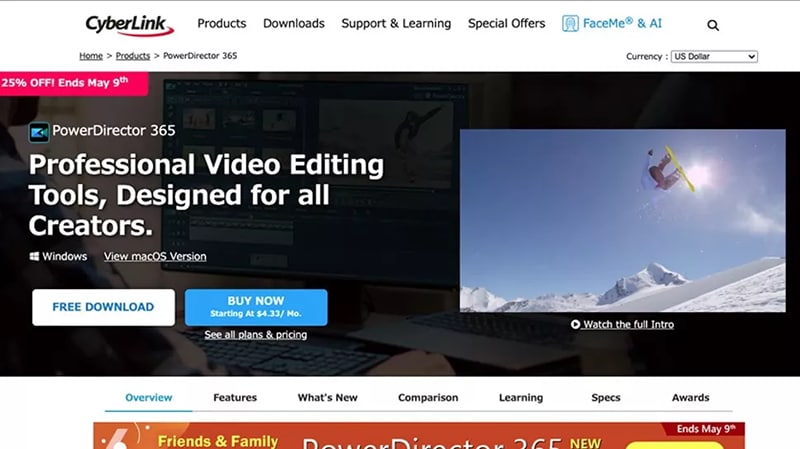
CyberLink desenvolve o CyberLink PowerDirector. Está disponivel com um teste gratuito de 30 dias. Após o período de avaliação gratuita, você precisa escolher um plano de assinatura pago entre três. Esses três planos são nomeados - 365, ultimate e ultra. Ele aparece como a melhor opção para editores ou profissionais com habilidades de nível médio. Eles podem concluir todos os tipos de tarefas a partir delee. Ele pode ser acessado em dispositivos Windows e Mac.
Os principais recursos do CyberLink PowerDirector são - gráficos em movimento personalizáveis, biblioteca de ações e um designer de máscara.
Conclusão
Ao se concentrar nesses detalhes compartilhados, você pode descobrir rapidamente como adicionar o Music Premiere Pro. Além disso, você também pode esclarecer seus procedimentos e alguns aspectos adicionais. Você também pode descobrir qual software também pode atender aos requisitos do Premiere Pro. Isso ajudará você a entender qual deve ser considerado o melhor e obter melhores resultados. Ao escolher as melhores opções, você deve se concentrar em várias coisas, como - recursos, funcionalidades, material gratuito, biblioteca, etc. Você deve conferir a interface do software, preço dos planos de serviço e atualizar o histórico com esses aspectos. Consequentemente, você pode escolher facilmente o melhor editor de vídeo.




